-
如何打开摄像头,小编告诉你Win7摄像头怎么打开
- 2018-01-09 11:57:35 来源:windows10系统之家 作者:爱win10
使用笔记本电脑的用户都晓得笔记本自带有摄像头功能,不像台式电脑需要连接摄像头,在笔记本win7系统中直接打开摄像头就可以使用,非常方便。不过有用户一般的情况下都没有去摸索,尝试很多方法还是失败,下面,小编就来跟大家说说Win7摄像头的打开方法了。
目前绝大多数笔记本都自带有摄像头,一般的用户都不会去使用它,不过随着生活质量的提高,有用户会使用它来远程视频,这不有用户不知道要从哪里找到那个摄像头设备了,莫慌,小编这就将Win7摄像头的打开方法传授给有需要的用户们。
如何打开摄像头
打开开始菜单,右键“计算机”选择“管理”。
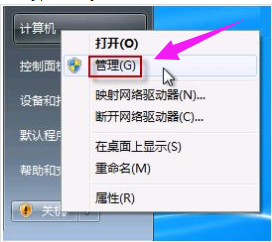
Win7系统软件图解1
在“计算机管理”窗口左边一栏,双击“设备管理器”。然后,从右边栏中找到“图像设备”,点开。在摄像头设备上右键鼠标,选择“属性”。
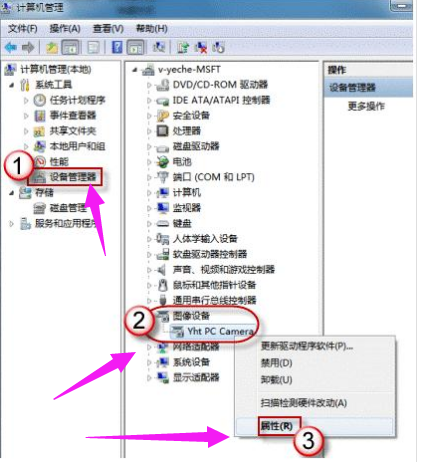
电脑摄像头系统软件图解2
在“驱动程序”选项卡上,单击“驱动程序详细信息”,可以看到.exe 文件的详细路径
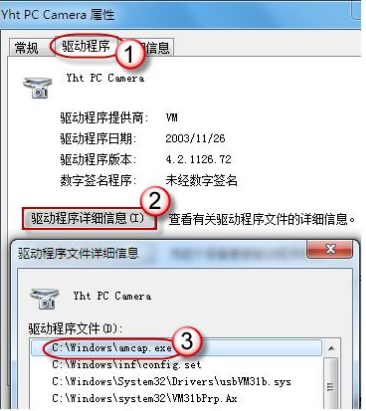
Win7系统软件图解3
在系统盘中,循路径找到这个程序文件,右键鼠标,选择“创建快捷方式”,存放到桌面上。
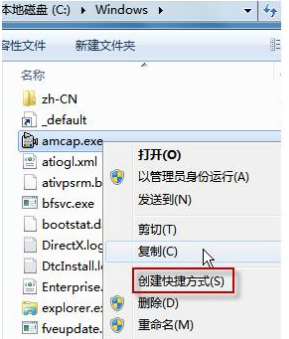
Win7系统软件图解4
回到桌面,右键单击快捷方式,“复制”。然后打开如下文件夹:
系统盘:Users用户名AppDataRoamingMicrosoftWindowsNetwork Shortcuts
例如 C:UsersxiaoyiAppDataRoamingMicrosoftWindowsNetwork Shortcuts
(AppData 是隐藏文件夹。如果看不到,请点击“组织”-〉“文件夹和搜索选项”。在“查看”选项卡上点选“显示隐藏的文件、文件夹和驱动器”。)
将快捷方式“粘贴”进来。

电脑摄像头系统软件图解5
打开“计算机”,现在就可以看到摄像头图标了。
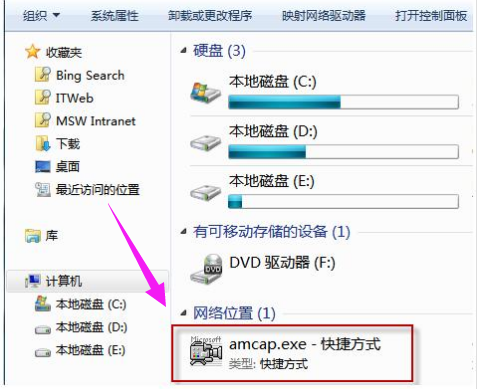
打开摄像头系统软件图解6
以上就是Win7摄像头的打开教程了。
猜您喜欢
- 番茄花园win8系统介绍2017-07-25
- 电脑连不上网,小编告诉你电脑连不上网..2018-03-28
- 无internet访问权限怎么解决2020-08-20
- win10宽带连接感叹号怎么解决..2016-10-18
- window7激活工具怎么用?2022-08-23
- lol游戏环境异常请重启机器,小编告诉..2018-03-19
相关推荐
- 主编教您驱动如何安装 2019-02-21
- 小编告诉你win10和win7哪个好用.. 2017-03-06
- 萝卜菜一键重装系统图解教程.. 2016-09-28
- win7怎么激活系统不用密钥 2022-05-13
- 深度win732位系统怎么装 2016-10-17
- pagefile.sys是什么文件,小编告诉你pa.. 2018-07-13





 系统之家一键重装
系统之家一键重装
 小白重装win10
小白重装win10
 雨林木风ghost xp sp3 纯净版201509
雨林木风ghost xp sp3 纯净版201509 windows之家Ghost Win8.1 32位专业版201506
windows之家Ghost Win8.1 32位专业版201506 系统之家Ghost Win8 64位专业版下载v201706
系统之家Ghost Win8 64位专业版下载v201706 FontLab TypeTool v3.1.2.4868 中文特别版 (字体编辑设计工具)
FontLab TypeTool v3.1.2.4868 中文特别版 (字体编辑设计工具)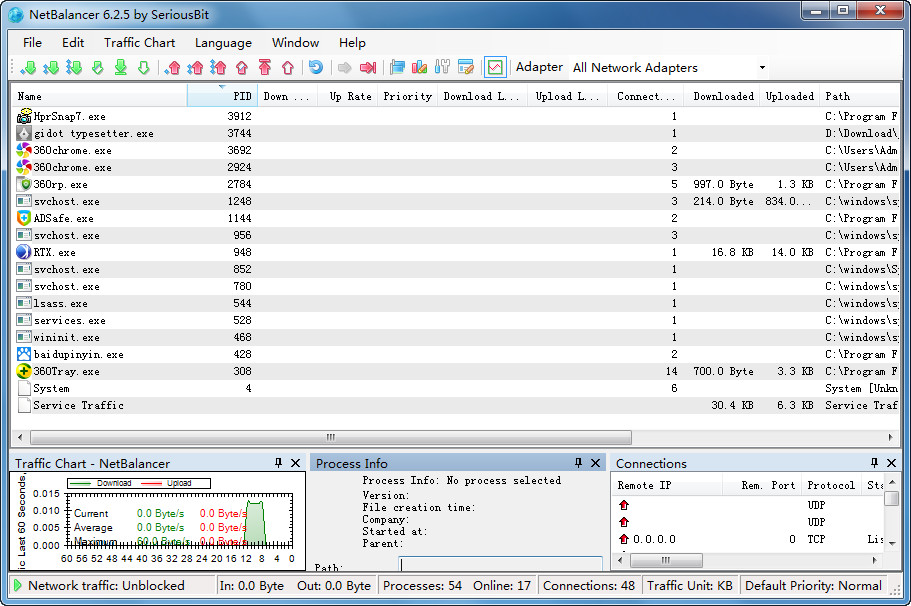 NetBalancer v6.6.3 官方安装版 (上传限速工具)
NetBalancer v6.6.3 官方安装版 (上传限速工具) Windows之家_Ghost_Win8.1_32位2014.07专业装机版
Windows之家_Ghost_Win8.1_32位2014.07专业装机版 EasyBCD v2.2
EasyBCD v2.2 图片批量转换
图片批量转换 快瑞影浏览器
快瑞影浏览器 电脑公司Ghos
电脑公司Ghos 大地系统 gho
大地系统 gho 雨林木风64位
雨林木风64位 Windows 8 Tr
Windows 8 Tr 比价袋 v1.0.
比价袋 v1.0. 迅雷资源助手
迅雷资源助手 添加或删除右
添加或删除右 易点网页按键
易点网页按键 大地系统 Gho
大地系统 Gho 粤公网安备 44130202001061号
粤公网安备 44130202001061号